作者:陳秀峰 原創(chuàng)
在Word文檔中,如果想把圖片裁剪成異形,可以通過圖形的“填充”效果來實(shí)現(xiàn)。
1、先準(zhǔn)備好需要裁剪的圖片:通過圖像處理軟件,將需要裁剪下來的部分調(diào)整到圖片的中央部位。
2、進(jìn)入Word中,利用“繪圖”工具欄上的相關(guān)按鈕,根據(jù)裁剪的需要,在文檔中繪制出一個(gè)封閉的異形圖形。此處,為了方便,我們直接用“云形標(biāo)注”自選圖形來操作(如圖1)。
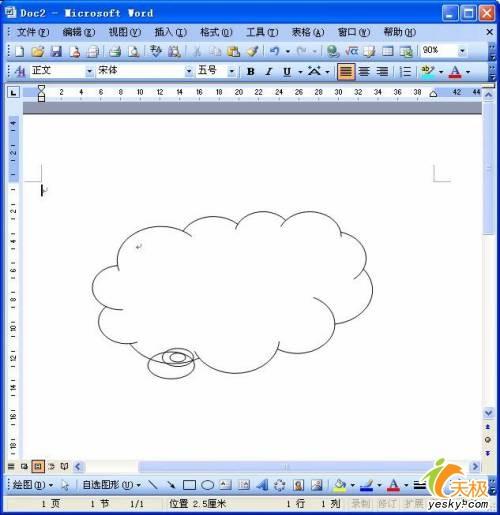
圖1 自選圖形
3、在“云形標(biāo)注”自選圖形邊緣處雙擊鼠標(biāo),打開“設(shè)置自選圖形格式”對(duì)話框(如圖2)。

圖2 設(shè)置自選圖形格式
4、按“填充”“顏色”右側(cè)的下拉按鈕,在隨后出現(xiàn)的下拉列表中,選擇“填充效果”選項(xiàng),打開“填充效果”對(duì)話框(如圖3)。
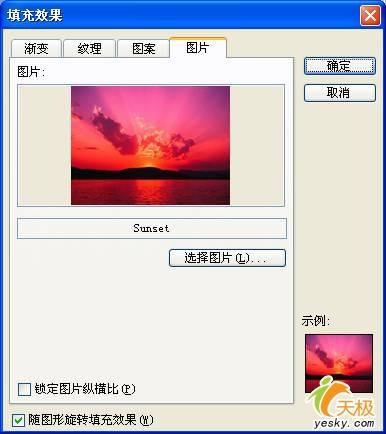
圖3 填充效果
5、切換到“圖片”標(biāo)簽下,通過其中的“選擇圖片”按鈕,選中前面準(zhǔn)備好的圖片,確定返回。
6、設(shè)置好“線條”“顏色”等屬性,確定退出。
圖片被裁剪成我們所需要的異形樣式(如圖4)。

圖4 填充完成后的效果
新聞熱點(diǎn)
疑難解答
圖片精選